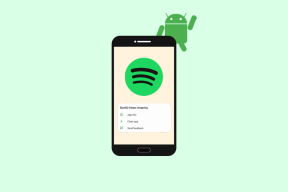Die 6 besten Tipps für Kindle Paperwhite, die für jeden Benutzer nützlich sind
Verschiedenes / / November 29, 2021
Amazons Kindle ist wie eine Bibliothek in der Tasche. Es kann mehr als tausend Bücher gleichzeitig aufnehmen und das kann für eine lange Zeit reichen. Aber wir alle wissen, dass wir immer eine Liste mit einigen Bestsellern mit sich führen und später die neuen herunterladen, wenn wir die Sammlung, die wir zur Hand haben, fertig haben. Während viele von uns aus vielen Gründen immer noch die guten alten Bücher bevorzugen, Kindle ist ein Segen für Vielreisende der nicht alle Bücher mit sich tragen kann.

Kindle hat einige erstaunliche Funktionen Das macht es besser als die anderen E-Book-Reader da draußen. Und wenn Sie bereits einen Kindle besitzen, finden Sie hier einige Tipps, mit denen Sie Ihr Leseerlebnis noch besser machen können.
1. Kindle-Empfehlungen vom Startbildschirm entfernen
Eines der besten Dinge an Kindle ist, dass Sie viele Bücher gleichzeitig speichern und lesen können und der Kindle-Startbildschirm bietet Ihnen eine Miniaturansicht (oder eine Listenansicht) aller Titel, die Sie auf Ihrem Gerät oder in der Cloud haben, zur Auswahl und lesen. Aufgrund einer Funktion namens Kindle-Empfehlungen erhalten Sie jedoch nur eine Reihe von Büchern und die zweite Reihe ist von Büchern aufgegriffen, die sich nicht in Ihrer Bibliothek befinden und nur Empfehlungen von Kindle basierend auf Ihrem Buch sind Einkäufe.

Viele Benutzer mögen die Empfehlungen mögen, aber für mich nahmen sie einige nützliche Bildschirmimmobilien auf meinem Startbildschirm, die von meinen Büchern in der Bibliothek verwendet werden könnten. Um diesen Platz zu räumen, müssen Sie nur zu gehen Einstellungen Verwendung der Hamburger-Menü und navigiere dann zu Gerät Optionen —> Kindersicherung.

Hier können Sie den Kindle Store deaktivieren, um die empfohlenen Bücher zu entfernen, aber dann verlieren Sie auch die Rechte zum Einkaufen im Kindle Store. Außerdem werden Sie aufgefordert, ein Beschränkungspasswort einzurichten, das Sie sich merken müssen, um den Kindle Store in Zukunft zu aktivieren, wenn Sie Bücher direkt auf dem Gerät kaufen möchten.

2. Einen Screenshot machen
Wie Sie sehen, haben wir im vorherigen Tipp zur besseren Erklärung einen Screenshot des Geräts gemacht und es ist ohne Jailbreak-Zugriff möglich. Alles, was Sie tun müssen, ist gleichzeitig auf die beiden gegenüberliegenden Ecken des Bildschirms zu tippen, um einen Screenshot aufzunehmen. Die Tipps funktionieren auf Kindle Voyage und Paperwhite und können sehr nützlich sein.
Diese Screenshots können nicht auf dem Kindle angezeigt werden und Sie müssen das Gerät an den PC anschließen, um sie zu kopieren und anzuzeigen. Sie können diese Bilder auch von einem Online-OCR-Tool und erhalten Sie einen bearbeitbaren Text aus den Büchern.
3. Durch Bücher scannen, ohne die aktuelle Seite zu verlassen
Manchmal haben wir den Drang, durch Bücher zu scrollen, um ein Referenzbild zu sehen oder mehr über eine Figur ein paar Seiten zurück zu lesen. Es kann geben n eine Reihe von Gründen dafür. Während bei einem echten Buch die Dinge einfach sind und Sie zu jeder Seite gehen und ohne Probleme zurückkehren können, sieht es auf Ihrem Kindle möglicherweise nicht so einfach aus, insbesondere bei so vielen Fingertipps.

Um es in solchen Situationen einfacher zu machen, scrollen Sie einfach von unten zur Mitte des Bildschirms (genau wie beim iPhone). Control Center) und Sie erhalten einen Popup-Viewer, in dem Sie eine Vorschau jeder Seite sehen können, ohne die Seite zu verlassen, die Sie gerade sind An. Mit den Schaltflächen zum vorherigen und nächsten Titel können Sie Kapitel überspringen, während der Schieberegler Ihnen das einfache Überspringen einiger hundert Seiten erleichtert. Ein sehr interessanter Tipp, wenn Sie häufig umblättern, um einige Referenzfotos zu sehen.
4. Einfaches Erhöhen oder Verringern der Schriftgröße
Während Sie ein Buch lesen, können Sie die Schriftgröße vergrößern oder verkleinern oder sogar den Schriftstil ändern. Wenn Sie jedoch nach einer einfacheren Möglichkeit suchen, die Schriftgröße des Geräts zu ändern, müssen Sie beim Lesen eines Buches nur mit zwei Fingern auf den Bildschirm ziehen oder aus ihm herausziehen.
Jedes Mal, wenn Sie den Bildschirm zusammenziehen, wird die Schriftgröße je nach der von Ihnen ausgeführten Geste um eine Einheit vergrößert oder verkleinert.
5. Im Querformat lesen
Manchmal möchte man ein Buch einfach nur im Querformat lesen, vielleicht mag man es einfach so oder die Bilder in der Zeitschrift oder im Buch passen besser. Wenn Sie also die Änderungen vornehmen möchten, tippen Sie einfach auf das Hamburger-Symbol, um das Menü zu öffnen und die Option zum Einlesen auszuwählen Landschaftsmodus.

6. Senden Sie ein persönliches Dokument an Kindle
Dies könnte einer der nützlichsten Tipps überhaupt sein und schafft es somit bis zum letzten und letzten Tipp des Artikels. Sie erhalten viele Apps, mit denen Sie Senden Sie Ihre Bücher und Dokumente an unseren Kindle, aber dazu müssen Sie den Kindle über das Datenkabel mit dem PC oder Mac verbinden.

Der nächstbeste Weg, das Dokument zu senden, besteht darin, es per E-Mail an Ihren Kindle zu senden. Jawohl! Jeder Kindle hat seine eigene E-Mail-Adresse und es reicht aus, das Dokument einfach als Anhang per E-Mail zu versenden. Unter Einstellungen—>Geräteoption—>Anpassen Ihres Kindle Sie finden die E-Mail-Adresse unter der Option An Kindle senden. Das ist alles, wenn Sie Ihren Kindle das nächste Mal synchronisieren, werden die Dokumente auf Ihren Kindle heruntergeladen.
Abschluss
Das waren also die Top-6-Tipps, die für alle Kindle-Benutzer da draußen hilfreich sein sollten. Aber wie immer freuen wir uns über Inputs von Ihnen und teilen Ihre Tipps, die Sie auf Ihrem Kindle hilfreich finden. Fröhliches Lesen.
SIEHE AUCH:Die 15 einzigartigsten Websites, um die besten kostenlosen Kindle-Ebooks zu finden
UND:So entfernen Sie DRM auf Kindle eBooks mit Calibre